
Metodo 1: Ikono Trey
Komenci la Bluetooth-serĉon sekvas memorigi, ke en senmovaj komputiloj, la ĉeesto de ĉi tiu modulo estas malofta. Ili havas enmetitan adaptilon nur iujn modernajn, plejparte multekostajn, ludas modelojn de platoj, en la kutimaj Bluetooth-komputiloj kiel tia preskaŭ ĉiam forestas. En tekkomputiloj, male, ĝi preskaŭ ĉiam estas, forestanta nur en la bonega buĝeta segmento kaj tre malnovaj modeloj.
Plej ofte, eblas determini la ĉeeston de Bluetooth per la ĉeesto de ikono en la pleto kun karakteriza emblemo de ĉi tiu funkcio. Tamen, ĝia foresto ne ĉiam konfirmas la foreston de Bluetooth mem: la ikono estos videbla nur kiam la taŭga ŝoforo estas instalita por la aparato kaj la funkcio mem estas ŝaltita. En Vindozo 10, ĝi ofte okazas aŭtomate per la mastruma sistemo mem, mana instalado povas esti postulita en Vindozo 7. Krome, se vi uzis la programon por instali ĉiujn ŝoforojn samtempe (kiel DriverePack-solvo), tiam la Bluetooth-ŝoforo plej verŝajne estos instalita.

En Vindozo 10, krome, la sama trajto troviĝas en la sciiga centro se la kaheloj ne antaŭe redaktis la uzanton mem.
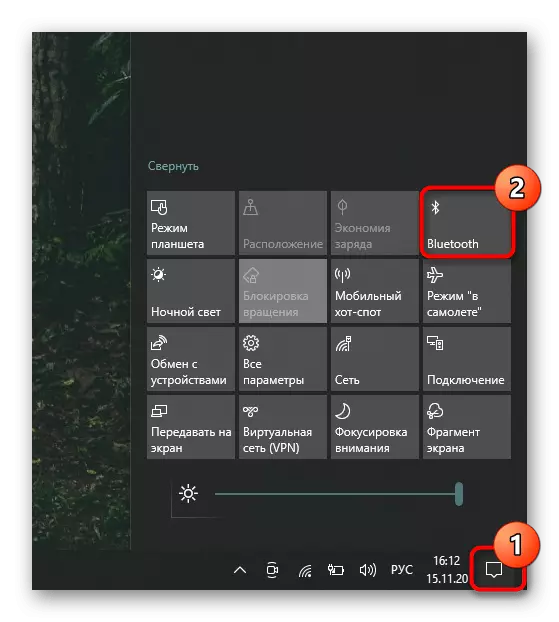
Metodo 2: "Parametroj" / "Kontrolo-Panelo"
Per sistemaj aplikoj, ne estos malfacile kontroli la ĉeeston de Bluetooth en la komputilo.
- La posedantoj de la "dekduoj" devas funkciigi "parametrojn", ekzemple, per la menuo "Start".
- Ŝanĝi al sekcio "aparatoj".
- Pri la unua langeto "Bluetooth kaj aliaj aparatoj" devas esti servo-mastrumado-ŝaltilo.

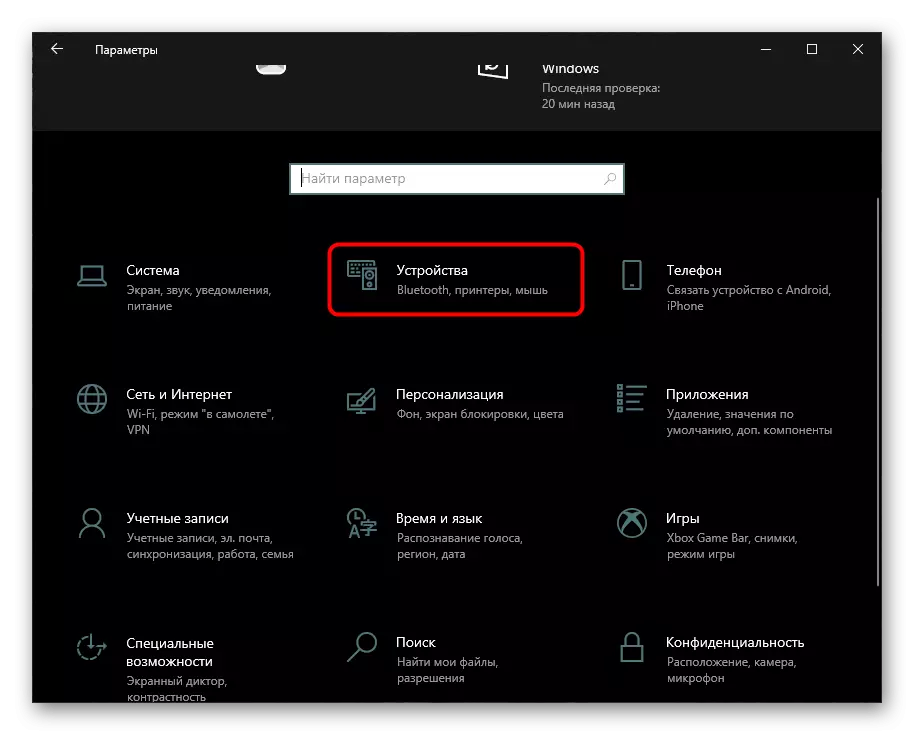
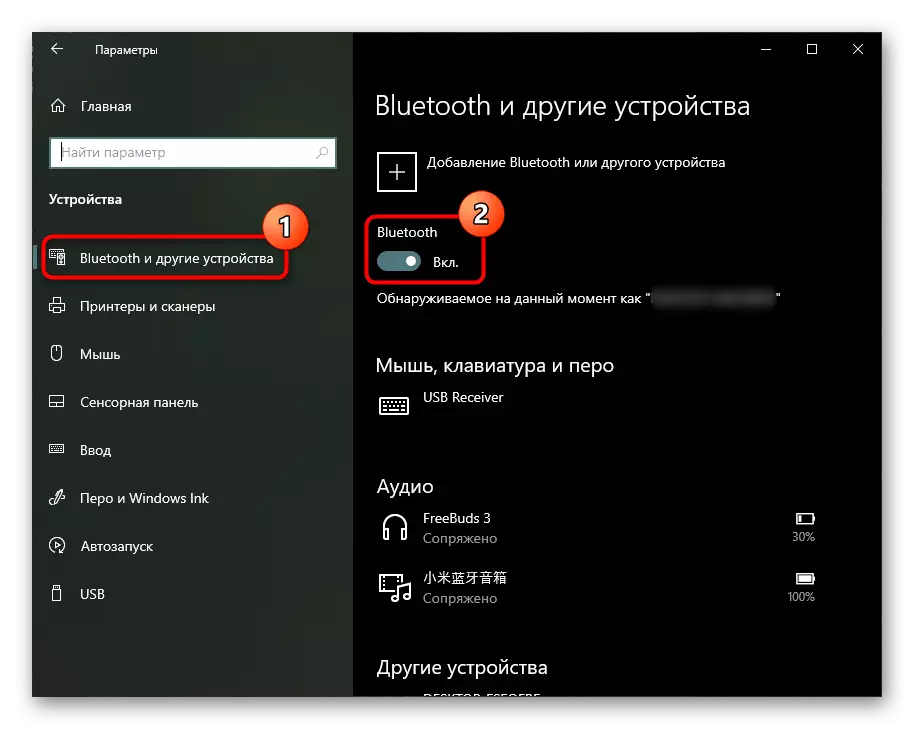
En la "Sep" de la Apliko diskutita supre, sekve, ĝi prenos klasikan "kontrolan panelon" anstataŭ ĝi.
- Rulu ĝin per la sekcio "Komenco" kaj iru al la sekcio "Ekipaĵo kaj Sono".
- Ĉi tie en la sekcio "Aparatoj kaj Printiloj" devas esti subparagrafo "aldonante Bluetooth-aparaton". Se ĝi ne estas, plej verŝajne, ne ekzistas Bluetooth mem.


Metodo 3: "Device Manager"
Alia apliko de apliko enigita permesas vin lerni pri ĉiuj instalitaj kaj konektitaj aparatoj. Tra ĝi, vi povas certigi, ke la manko de Bluetooth.
- Malfermu la programon per la "komenco", trovante ĝian nomon en la serĉado. En Vindozo 10, kiel alternativo, oni proponas alklaki "startanta" per la dekstra musbutono kaj elektu ĉi tiun aĵon el la menuo.
- Vastigu la sekcion "Reto-adaptiloj" kaj serĉu kordon tie, la nomo de kiu estos "Bluetooth". En Vindozo 7, la Bluetooth-kontrolo povas esti farita aparte en la sekcio Bluetooth-radia modulo.
En situacio, kie vi trovis Bluetooth en ĉi tiu menuo, sed ĝi ne povas esti trovita alimaniere kaj la funkcio ne videblas en la mastruma sistemo, vi bezonos instali la ŝoforon aŭ turni ĝin ĉi tie. En la unua kazo, vi bezonos instali Windows 10 ĝisdatigojn ("Opcioj"> "ĝisdatigo kaj sekureco"), kaj se vi uzas Vindozon 7, la ŝoforo devas esti subskribita en la oficiala retejo de la fabrikanto de via modelo de patrino. En la dua kazo, sufiĉas alklaki dekstre alklaku la linion per Bluetooth kaj elektu "Enable".

Legu pli: Instalado de Bluetooth en Vindozo 10 / Vindozo 7

Metodo 4: Serĉaj Agordoj en BIOS
Iuj BIOS ankaŭ permesas al la uzanto lerni pri la ĉeesto de adaptilo kaj administri ĝin sen recurrir al la mastruma sistemo. Tamen, depende de la ellaboranto, ĉi tiu agordo povas esti lokita en malsamaj lokoj. En la suba ekzemplo, ni montris la lokon de la aranĝo en la patrino de Asus kun firmware havanta UEFI-interfacon. Ĉi tio estas grava por aliaj markoj - plej verŝajne, en aliaj UEFI, la opcio estos en la sama sekcio "Altnivela" (la nomo de la sekcio eble diferencas iomete).
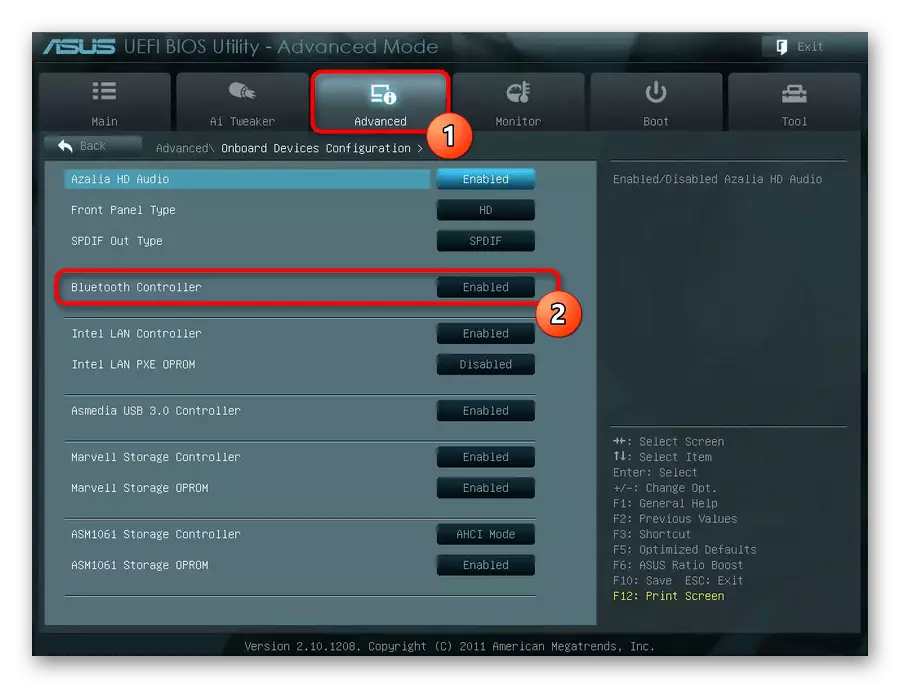
Metodo 5: Flanka Programaro
Specialaj programoj, kiuj provizas informojn pri la komponantoj de la komputilo kaj sur la mastruma sistemo, ankaŭ helpos eltrovi la datumojn de la datumoj pri Bluetooth. Vi ofte ne havas sencon elŝuti ĉi tiun programon, ĉar estas sufiĉe da fenestroj, sed se iuj el ĉi tiuj aplikaĵoj, kiujn vi jam havas, vi povas kontakti ĝin por serĉi informojn. Ni montros, kie la informoj pri ĉi tiu komponanto situas ĉirkaŭ la ekzemplo de Speccy.
Kuru la programon uzitan kaj ŝanĝu al la sekcio "Reto" aŭ simila al ĉi tiu nomo. Rigardu en la listo de havebleco de la Bluetooth-kategorio, kaj se ĝi mankas, ĝi signifas, ke la aparato ne estas instalita en via komputilo.
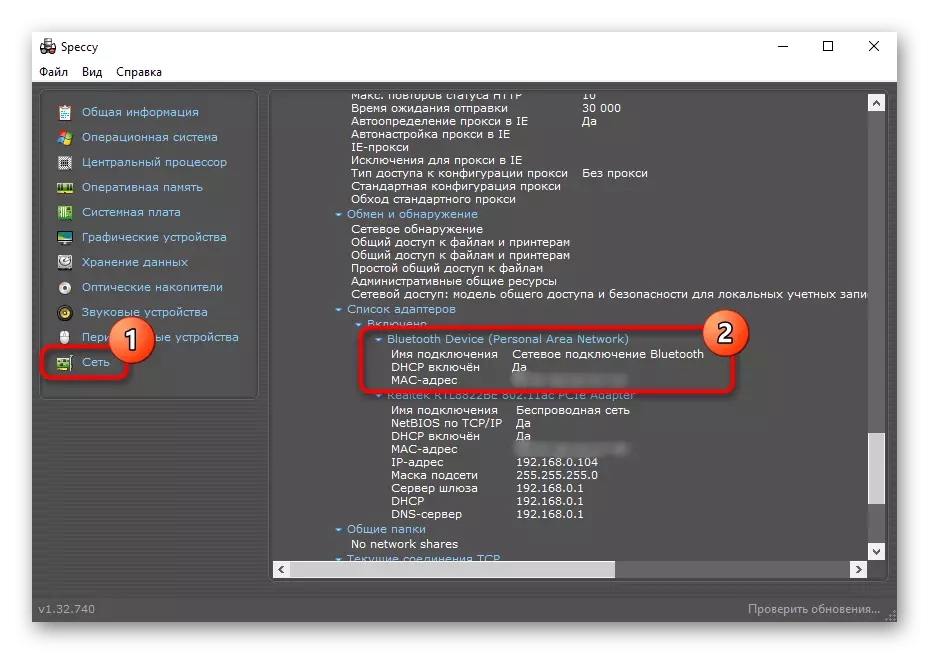
Ne forgesu, ke eĉ se vi ne trovis Bluetooth en via komputilo kaj ne pretas ŝanĝi vian platon, vi povas ĉiam aĉeti etan eksteran adaptilon konektita per USB al la sistemo-unuo. Demando prezo - de 400 ĝis 1000 rubloj, depende de la kvalito de la aparato kaj la fabrikanto. Ne forgesu atenti la version Bluetooth de specifa adaptilo: la pli alta ĝi estas, des pli stabila estos ligo kun sendrataj aparatoj.
